word如何繁体转简体 word文档中繁体字转换成简体字的操作步骤
更新时间:2024-07-22 18:00:08作者:xtang
在日常工作中,我们经常会遇到需要将繁体字转换成简体字的情况,在word文档中进行繁体字转换成简体字的操作步骤十分简单。打开word文档并选中需要转换的繁体字。点击工具栏中的开始选项,在语言下拉菜单中选择简体中文。接着点击更改文档中所有文本按钮,即可将所有选中的繁体字转换成简体字。这样就可以轻松地将繁体字转换成简体字,方便我们阅读和编辑文档。
具体步骤:
1.双击打开word文档,看如下图所示。
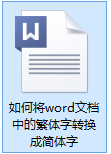
2.双击打开word文档之后出现如下图所示。
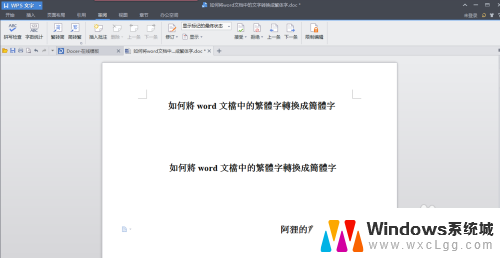
3.在word文档界面,选定一段文字。然后点击一下“审阅”。
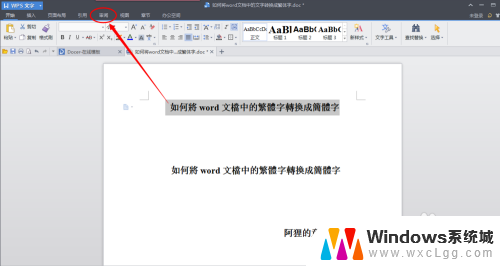
4.点击一下“繁转简”按钮。
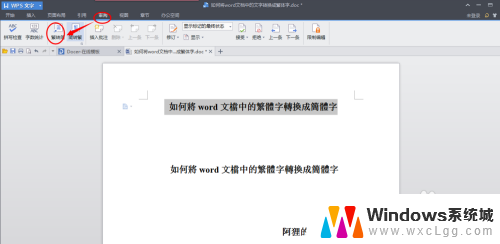
5.接着出现如下图所示,我们可以对照一下。这两句有明显的不同。
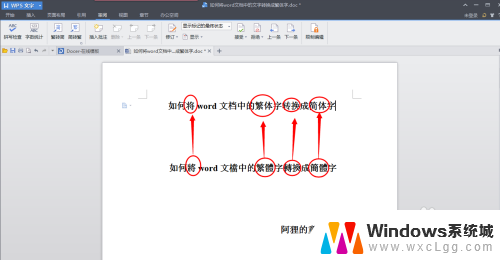
以上就是如何将繁体字转换为简体字的全部内容,如果有任何疑问,用户可以按照本文的方法进行操作,希望能够对大家有所帮助。
word如何繁体转简体 word文档中繁体字转换成简体字的操作步骤相关教程
-
 繁体字改简体字 word文档简体字繁体字转换器
繁体字改简体字 word文档简体字繁体字转换器2025-03-20
-
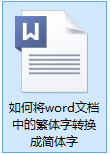 word中怎么把繁体字变成简体字 Word文档中如何将繁体字转为简体字
word中怎么把繁体字变成简体字 Word文档中如何将繁体字转为简体字2024-06-23
-
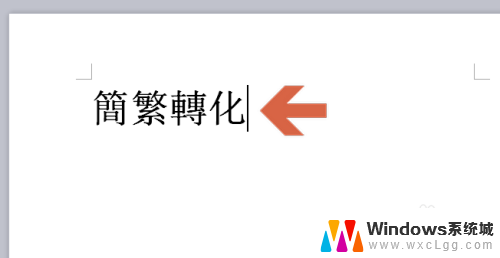 wps繁体字怎么换成简体字 WPS怎样把繁体字转换为简体字
wps繁体字怎么换成简体字 WPS怎样把繁体字转换为简体字2023-12-30
-
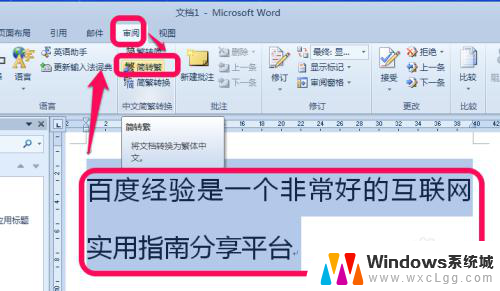 word怎么转繁体字 繁体字转换网站推荐
word怎么转繁体字 繁体字转换网站推荐2024-02-19
-
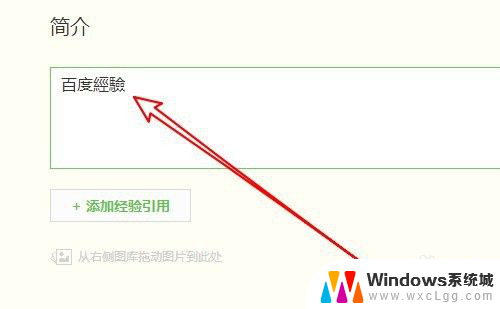 搜狗输入法繁体字改成简体怎么改 搜狗拼音输入法繁体字转简体字教程
搜狗输入法繁体字改成简体怎么改 搜狗拼音输入法繁体字转简体字教程2024-05-07
-
 wps如何替换繁体字 wps字体替换功能如何处理繁体字
wps如何替换繁体字 wps字体替换功能如何处理繁体字2024-03-14
电脑教程推荐
- 1 固态硬盘装进去电脑没有显示怎么办 电脑新增固态硬盘无法显示怎么办
- 2 switch手柄对应键盘键位 手柄按键对应键盘键位图
- 3 微信图片怎么发原图 微信发图片怎样选择原图
- 4 微信拉黑对方怎么拉回来 怎么解除微信拉黑
- 5 笔记本键盘数字打不出 笔记本电脑数字键无法使用的解决方法
- 6 天正打开时怎么切换cad版本 天正CAD默认运行的CAD版本如何更改
- 7 家庭wifi密码忘记了怎么找回来 家里wifi密码忘了怎么办
- 8 怎么关闭edge浏览器的广告 Edge浏览器拦截弹窗和广告的步骤
- 9 windows未激活怎么弄 windows系统未激活怎么解决
- 10 文件夹顺序如何自己设置 电脑文件夹自定义排序方法